我忘记了Windows10的PIN和密码,如何登录?
PIN 码和密码是 Windows 10 的两种最常见的登录方法。同时设置这两种代码是明智的做法,因为如果您忘记其中一种代码,您仍然可以使用另一种代码登录 Windows 10,而不会被锁定。
例如,如果您忘记了密码但记住了 PIN,您可以使用 PIN 登录 Windows 10,然后重置忘记的密码。相反,如果您忘记了 PIN 码但记得密码,您也可以轻松重置忘记的 PIN 码。
但是,如果您忘记了 Windows 10 的 PIN 码和密码怎么办?你如何登录?如果您还有其他登录方式,例如指纹、图片密码、人脸识别或其他帐户,那当然不是问题。但如果你不这样做怎么办?不用担心。还是有解决办法的。
忘记 Windows 10 的 PIN 和密码,如何登录?
请按照以下步骤操作,了解忘记 PIN 和密码时如何登录 Windows 10。您无需重新安装或重置 Windows 10,也不会丢失任何数据。您所需要做的就是使用iSumsoft Windows 密码修复工具安全地重置您的 Windows 10 密码。
第一步:制作密码重设盘
1. 在另一台可访问的计算机上下载并安装iSumsoft Windows 密码修复工具。如果您周围没有第二台计算机,请向朋友借一台。该工具适用于 Windows 和 macOS。只需根据您可访问的计算机选择正确的版本即可。
2. 在计算机上打开 iSumsoft Windows 密码修复程序并选择USB 设备。
3. 将 USB 闪存驱动器插入计算机的 USB 端口之一,软件识别出 USB 闪存驱动器后,单击开始刻录。单击“是”进行确认,软件将开始刻录 Windows 密码重置盘。然后,等待刻录完成。这通常只需要几秒钟。
4. 当软件弹出“刻录成功”消息时,密码重设盘创建成功。从计算机中取出 USB 驱动器,然后转到您忘记了 PIN 和密码且无法登录的 Windows 10 计算机。
步骤 2:从磁盘启动计算机
1. 将 USB 闪存驱动器(密码重置盘)插入您忘记了 PIN 码和密码的 Windows 10 计算机。
2. 启动计算机,当进入 Windows 10 登录屏幕时,按住键盘上的Shift键的同时单击屏幕右下角的重新启动按钮。
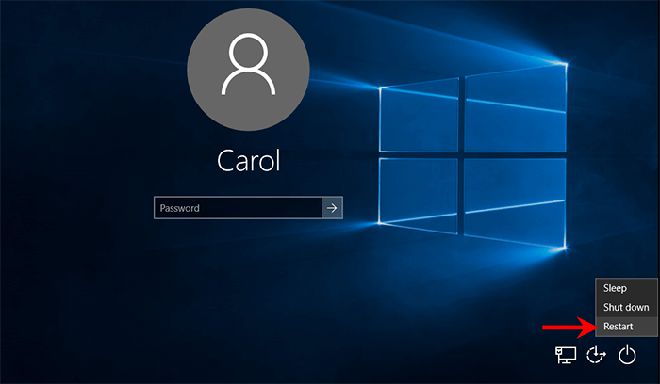
3. 计算机将重新启动并显示“选择一个选项”屏幕。选择屏幕上的使用设备。
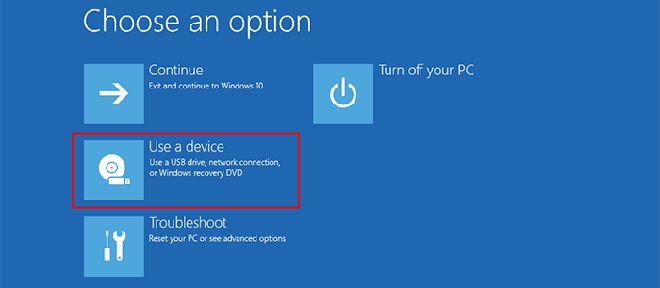
4. 从设备列表中选择您的 USB 闪存驱动器,您的计算机将从USB 驱动器启动。
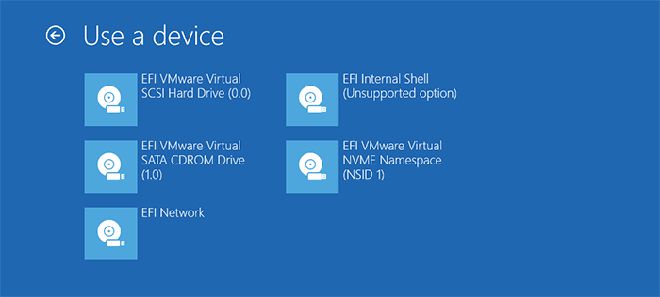
第 3 步:删除您忘记的密码和 PIN
一旦您的计算机从密码重置盘成功启动,iSumsoft Windows Password Refixer 就会在您的计算机上运行。它读取您的 Windows 10 系统和所有用户帐户的信息并将其显示在您的屏幕上。
从用户列表中选择您的帐户名,然后单击重置密码按钮。将弹出一个对话框,询问您是否确定要将此用户的密码重置为空。单击“是”进行确认。
您可以从列表中看到您的用户密码立即变为“空白”,这意味着您忘记的密码和 PIN 均已成功删除。单击“重新启动” > “是”,然后快速从计算机中删除密码重置盘,这样您的计算机将正常重新启动 Windows 10。
步骤 4:无需任何代码即可登录 Windows 10
计算机重新启动并进入登录屏幕后,您无需密码或 PIN 即可登录 Windows 10。然后,您可以根据需要设置新密码和 PIN。设置新密码和 PIN 后,请记住它们。如果您再次忘记 PIN 和密码并且无法登录 Windows 10,则必须使用相同的步骤再次将其删除。
以上是 我忘记了Windows10的PIN和密码,如何登录? 的全部内容, 来源链接: utcz.com/dzbk/940724.html








